Wix Online Programs: יצירת תוכנית חדשה
4 דקות
במדריך זה נסביר איך ליצור תוכנית אונליין כדי לתת השראה, ללמד ולעורר עניין לגבי העסק שלכם. יש לנו תבניות לקורסים, אתגרי כושר, תוכניות תזונה או אימונים אישיים, ואפשר גם ליצור תוכנית משלכם מאפס. אחרי שתגדירו את התוכנית, מלאו אותה בתוכן והתחילו להזמין אנשים להצטרף.
לפני שתתחילו:
- הוסיפו את אפליקציית Online Programs לאתר שלכם. יש טמפלייטים של Wix שכבר כוללים את Online Programs, כדי שיהיה לכם קל יותר להתחיל.
- שדרגו את האתר שלכם כדי לאפשר לאנשים להצטרף לתוכנית.
שלב 1 | בחרו איך להתחיל את התוכנית
אחרי שתוסיפו את Online Programs לאתר, תוכלו ליצור תוכנית אונליין. אפשר לבחור תבנית קיימת ולערוך אותה או להתחיל מאפס ולבנות תוכנית משלכם. אתם גם יכולים לתת ל-AI לבנות את התוכנית עבורכם בהתאם לדרישות המדויקות שלכם.
אפליקציית Wix
דאשבורד
- היכנסו אל Online Programs בדאשבורד של האתר.
- הקליקו על + Create New (ליצור חדש) או Create with AI (ליצור עם AI).
- הקליקו על סוג התוכנית שאתם רוצים ליצור:
- Start with a template: בחרו תבנית של תוכנית והקליקו על Edit (עריכה).
- Let AI help: בנו את התוכנית שלכם באמצעות AI.
- Create from Scratch: אם אף אחת מהתבניות לא מתאימה לצרכים שלכם, תוכלו ליצור תוכנית מאפס. אם תשנו את דעתכם, תוכלו לשנות את הפרטים האלה בהמשך.
- הכניסו שם והקליקו על Next (הבא).
- הגדירו את ויסות ההזמנות והקליקו על Next (הבא).
- הגדירו את משך התוכנית והקליקו על Create.
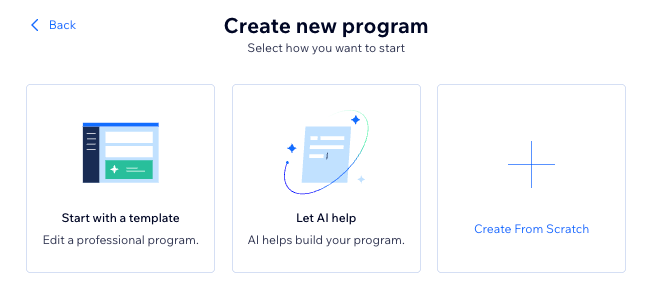
שלב 2 | ערכו את פרטי התוכנית
התוכנית החדשה שלכם נשמרת כטיוטה וניתן לערוך אותה. אתם יכולים להציג אותה לחברי האתר, להגדיר את התמחור, ולבחור מבנה – בקצב אישי או מתוזמן. אתם יכולים גם לחבר קבוצות ולשייך תגים או תעודות למשתתפים.
אפליקציית Wix
דאשבורד
- היכנסו אל Online Programs בדאשבורד של האתר.
- הקליקו על התוכנית הרלוונטית.
- סיימו להגדיר את התוכנית:
- הקליקו על Add content (הוספת תוכן) כדי ליצור את תוכן התוכנית.
- הקליקו על Set price כדי לשנות את מחיר התוכנית.
- הקליקו על Go to editor כדי לערוך ולעצב את עמודי התוכנית.
- הקליקו על הלשונית Settings (הגדרות) כדי לערוך את פרטי התוכנית.
- הקליקו על הלשונית Engagement כדי לערוך את הגדרות הקהילה והתגמול של התוכנית.
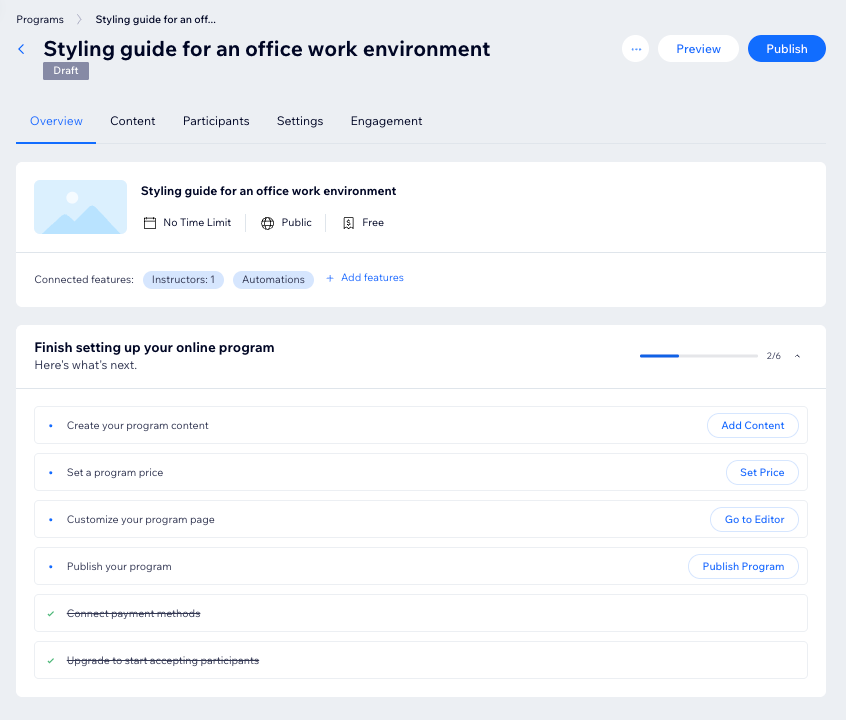
שלב 3 | פרסמו את התוכנית והזמינו את המשתתפים
אחרי שהגדרתם את התוכנית, אתם מוכנים להעלות אותה לאוויר. פרסמו אותה והזמינו משתתפים להצטרף.
אפליקציית Wix
דאשבורד
- היכנסו אל Online Programs בדאשבורד של האתר.
- הקליקו על התוכנית הרלוונטית.
- צפו בתצוגה מקדימה של התוכנית לפני הפרסום:
- הקליקו על Preview (תצוגה מקדימה).
- בחרו איך תרצו לצפות בתוכנית:
- Visitor View (תצוגת גולשים): אנשים שלא הצטרפו לתוכנית שלכם יוכלו לראות פרטים כמו שם התוכנית, משך התוכנית, מספר השלבים והמחיר (אם יש).
- Participant View (תצוגת משתתפים): המשתתפים יוכלו ללחוץ על השלבים כדי להרחיב אותם ולצפות בפרטים. הם יוכלו גם לצפות בלשונית הדיון בקבוצה כדי לראות על מה כולם מדברים.
- הקליקו על Publish (פרסום) מימין למעלה.
- הקליקו על Publish (פרסום) כדי לאשר.
- (לא חובה) הזמינו אנשים להצטרף לתוכנית שלכם.
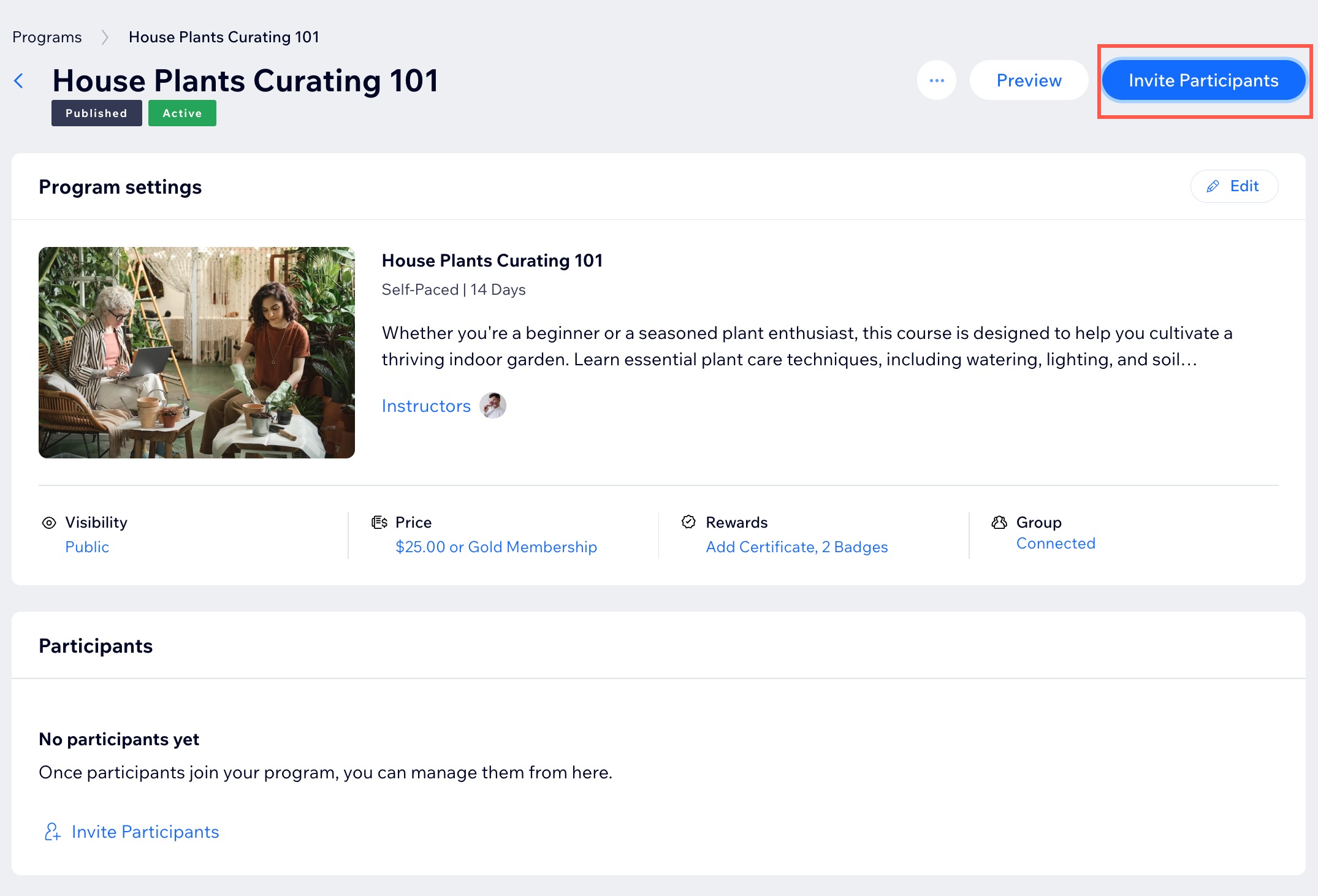
טיפ:
רוצים לעזור ליותר לקוחות להשיג את המטרות שלהם? אנחנו ממליצים לכם לבנות אתר עם הפלטפורמה הייעודית שלנו לבניית אתרי אינטרנט לקואוצ'רים ולפרסם בהם את התוכניות שאתם מציעים.

